以下内容主要是针对遇上360桌面助手怎么卸载的问题,我们该怎么处理呢。下面这篇文章将为你提供一个解决思路,希望能帮你解决到相关问题。
360如何彻底卸载
1.打开电脑,单击鼠标右键,出现菜单后,点击个性化
2.进入个性化页面,点击左侧的控制面板主页选项,打开
3.进入控制面板主页,找到程序和功能选项,打开
4.进入程序和功能页面,找到想要彻底卸载的360,单击鼠标右键,出现菜单后,点击卸载
5.进入页面,点击忍痛卸载图标
6.勾选下方已安装的 360,勾选删除个人配置数据,点击继续卸载
7.如图所示,已经卸载完毕了,点击卸载完成
8.如图所示,已经彻底卸载360了。
360桌面助手怎么卸载
第一:安装卫士好之后,可以看到附带安装了桌面助手,很多时候不太习惯桌面助手的样式和操作,如下图所示:
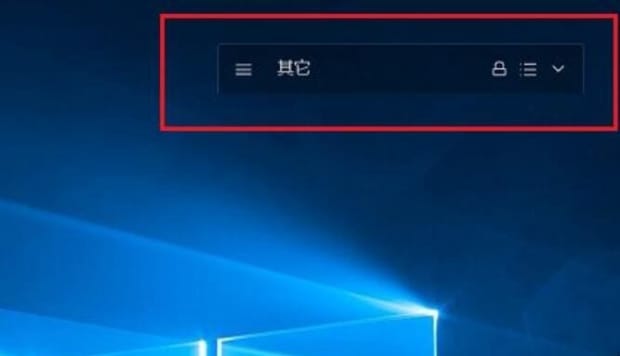
第二:开始来卸载桌面助手,打开安全卫士,点击功能大全,如下图所示:
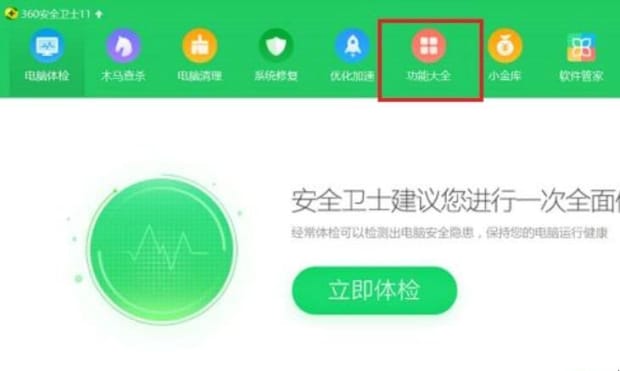
第三:进去功能大全界面之后,点击我的工具,如下图所示:
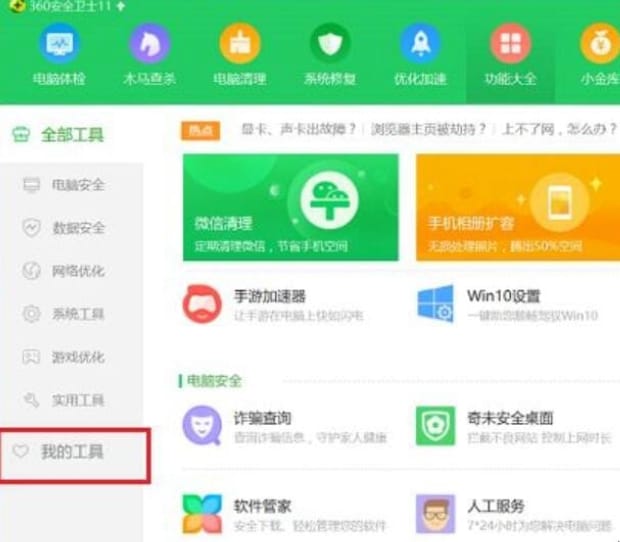
第四:进去我的工具界面之后,可以看到桌面助手,点击左下方的编辑,然后出现红叉,点击桌面助手的红叉,进行卸载,如下图所示:
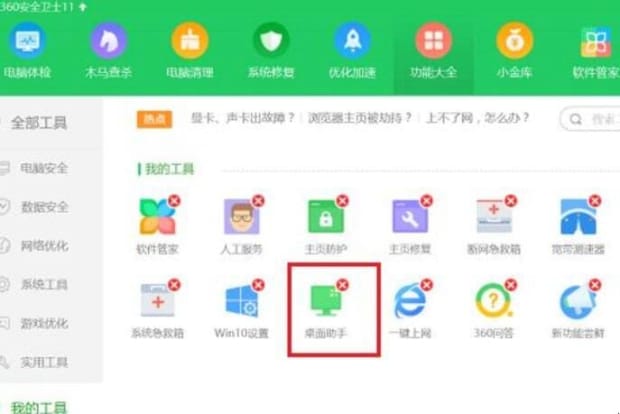
第五:可以看到弹出框确定是否删除桌面助手,点击确定,如下图所示:
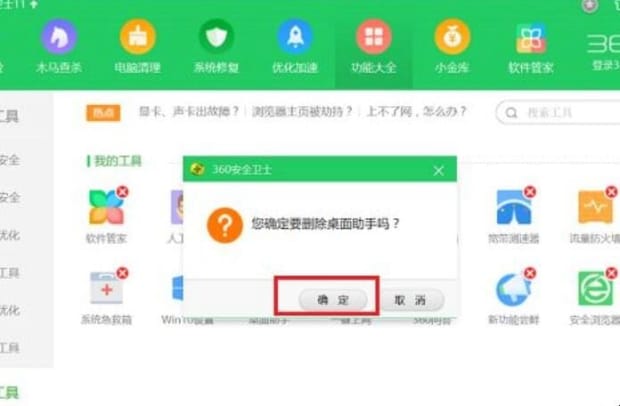
第六:点击确定之后,可以看到桌面助手已经被删除了,桌面也重新恢复了以前的样式,如下图所示。
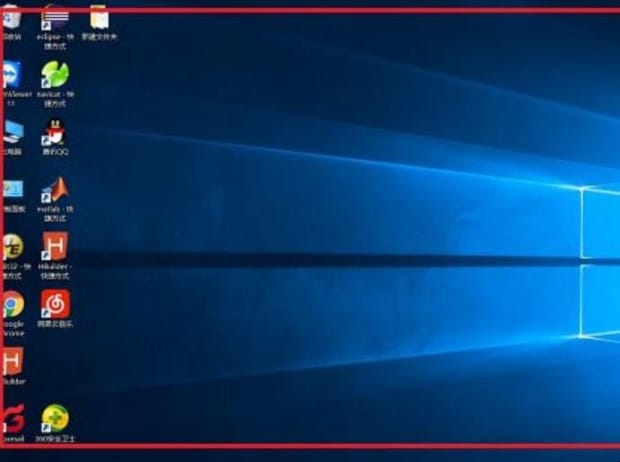
以上就是为你整理的360桌面助手怎么卸载全部内容,希望文章能够帮你解决相关问题,更多请关注本站电脑栏目的其它相关文章!
